
Taula de continguts:
- Autora John Day [email protected].
- Public 2024-01-30 08:13.
- Última modificació 2025-01-23 14:37.



Alguna vegada has volgut jugar a jocs clàssics a l’hora de menjar? Potser no, però si ho vau fer, aquest és el vostre projecte. L'emulador GameBoy utilitza RetroPie en un Raspberry Pi Zero W. Hi ha un paquet de bateries de 2500 mAh, que poden treure unes 20 hores de durada de la bateria. Hi ha una pantalla de 4,3 polzades per mostrar els jocs, no la més gran, però les pantalles poden ser cares. No només això, hi ha 2 controladors SNES per al joc multijugador. I, el que és més important, podeu executar qualsevol joc retro que el vostre cor desitgi (no inclòs al tutorial, la documentació de retropie us indica com fer-ho bé … https://retropie.org.uk/docs/) !!! La majoria de les parts són d’Adafruit, inclosa la carmanyola. El projecte està dissenyat al voltant d’aquesta carmanyola, però proporcionaré l’enllaç de Tinkercad si voleu editar el meu disseny per adaptar-lo al vostre disseny. Vaig passar una bona quantitat de temps en aquest projecte, així que espero que us agradi!
Pas 1: peces i subministraments
Pantalla
Paquet Raspberry Pi Zero W
Kippah
Divisor micro USB
Paquet de bateries
Controlador SNES
Cable d'extensió
Banc USB
Un interruptor
Soldador
Tinkercad
Thingiverse
Necessitareu una impressora 3D o utilitzeu formes de forma per imprimir-la.
Pas 2: targeta Micro SD
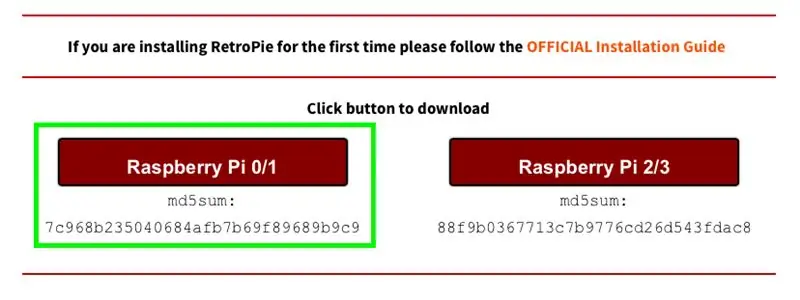
Aneu a https://retropie.org.uk/download/ i feu clic a Raspberry pi 0/1. A continuació, descarregueu balenaEtcher per a Mac o Windows. Introduïu la targeta micro SD a l’ordinador (Ho sentim, tots els ordinadors USB-C hauran de comprar un adaptador) i obriu balenaEtcher. Seleccioneu la targeta SD i la imatge que acabeu de descarregar i feu clic a "Flash" per començar a parpellejar. Això és tot per a la targeta micro SD.
Pas 3: Muntatge (1/6)


Anem a començar! La primera imatge mostra totes les peces necessàries per al procés de muntatge. Començarem molt senzill. Tot el que heu de fer és inserir la targeta SD al Raspberry Pi.
Pas 4: Muntatge (2/6)


Crèdits a Adafruit Industries pel codi. Connecteu el raspberry pi a un monitor amb el cable mini-hdmi a HDMI inclòs. Un cop carregat, us demanarà que es connecti un controlador. Connecteu el controlador SNES amb el cable micro-usb a usb inclòs al paquet i continueu amb els missatges. Sortiu de l'estació d'emulació i, a continuació, escriviu:
sudo apt-get install rpi-update
i llavors
sudo rpi-update
Després, escriviu:
sudo apt-get install raspi-gpio
Després, podeu executar-lo amb
sudo raspi-gpio get
A continuació, escriviu:
wget
sudo cp dt-blob.bin / boot /
Finalment, escriviu:
sudo nano /boot/config.txt
I escriviu aquestes línies a la part inferior:
dtparam = spi = off
dtparam = i2c_arm = off
overscan_left = 0o
overscan_right = 0
sobreescanejar_tot = 0
overscan_bottom = 0f
framebuffer_width = 480f
framebuffer_height = 272
enable_dpi_lcd = 1
display_default_lcd = 1
dpi_group = 2
dpi_mode = 87
dpi_output_format = 520197
hdmi_timings = 480 0 40 48 88 272 0 13 3 32 0 0 0 60 0 32000000 3
Sortiu i deseu i escriviu: sudo reboot.
Després de reiniciar, desconnecteu el pi i el monitor i agafeu l’element blau, el Kippah, i poseu-lo com la segona imatge, l’un davant de l’altre. Gireu el Kippah perquè quedi cap per avall i premeu-lo amb cura sobre els 20 pins del Raspberry Pi, anomenats pins GPIO.
Pas 5: Muntatge (3/6)




A mig fer! Agafeu el cable de cinta, la pantalla i la placa del connector com diu la imatge. Al primer pla, observeu els 2 estats de les solapes negres: amunt i avall. El dret és cap amunt mentre l’esquerra cap avall. Introduïu el cable de cinta amb la solapa cap amunt. Tanqueu delicadament la solapa i assegureu-vos que el cable de la cinta està ben fixat. Feu el mateix amb la pantalla, donant lloc a la foto final.
Pas 6: muntatge (4/6)

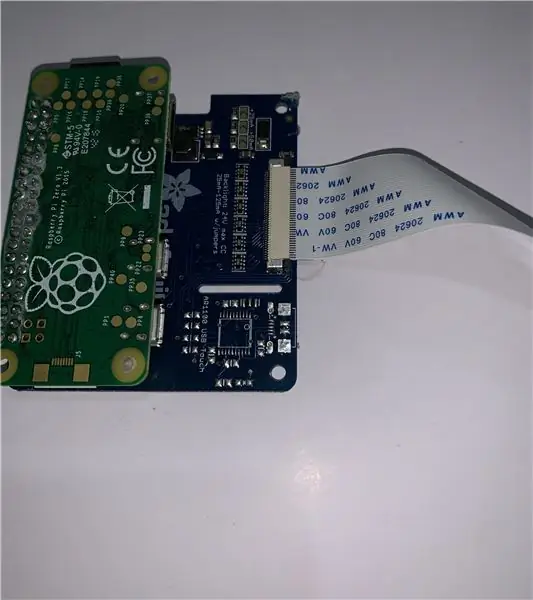
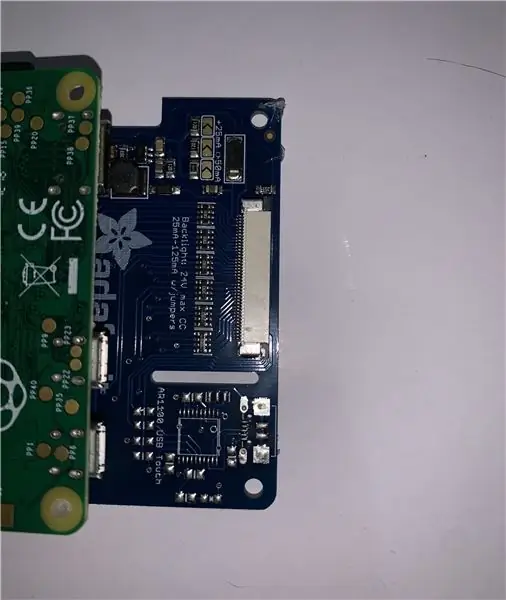
Agafeu el Kippah i el Raspberry Pi i traieu la solapa negra, no aixequeu-vos com el pas anterior. Assegureu-vos que el costat blau estigui cap avall. Això és crucial per a la funcionalitat del projecte. Torneu a empènyer suaument la solapa negra, assegurant-vos que la Kippah estigui segura.
Pas 7: muntatge (5/6)



Agafeu el cable divisor i tireu-ne un dels seus cables. Tallar-ne un i soldar un interruptor per controlar la potència. Poseu una mica de cola calenta o dissipador de calor per protegir els cables exposats. A continuació, agafeu la bateria i el divisor. Connecteu la bateria al divisor i el divisor al port del Pi, tal com es mostra més amunt. Podeu utilitzar el vostre micro usb a usb per connectar els controladors.
Pas 8: muntatge (6/6)



Imprimeix en 3D les parts necessàries per a aquest pas. Agafeu la meitat inferior i la bateria. Enganxeu-lo al forat corresponent cap a la part inferior de la impressió. Enganxeu el raspberry pi a sota i el concentrador USB que hi ha al costat. (Li vaig treure el plàstic). Enfileu els controladors USB a través dels forats i connecteu-los al concentrador. Enganxeu l'interruptor on hi ha el cable de cinta i assegureu-vos que el cable de cinta pugui accedir al forat. Introduïu els cables del controlador el millor possible a l’espai restant. Agafeu la meitat superior i enganxeu calent la pantalla amb cura. Us recomano que enganxeu-ne els laterals i que elimineu l'excés de cola de la part frontal. Col·loqueu l’extensor verd a sota i enganxeu la part superior perquè tingui espai per tancar. És possible que calgui uns quants intents per fer-ho bé. I ja està! Ja heu completat el projecte. Podeu afegir una cinta com a tap per obtenir un angle específic també.
Pas 9: ROMS
Per executar jocs, haureu d’aconseguir ROMS. Vaig proporcionar un enllaç de la documentació oficial sobre com fer-ho a la introducció. Aquí teniu un lloc web que conté milers de ROM. Poseu el fitxer ".nes" o qualsevol fitxer que hàgiu descarregat a la carpeta corresponent (per exemple: nes).
Recomanat:
Robot Lunchbox de Knight Rider: 8 passos (amb imatges)

Knight Rider Lunchbox Robot: Ok, no parla, no és negre i no té IA. Però sí que té aquests fantàstics LED vermells a la part davantera. Construeixo un robot controlable per WiFi que consisteix en un Raspberry Pi amb adaptador WiFi i un Arduino Uno. Podeu enviar SSH al Raspberry Pi a
Mod de bateria LiPo per al vostre Gameboy DMG: 6 passos (amb imatges)

Mod de bateria LiPo per al vostre Gameboy DMG: Imagineu-vos que l'any és el 1990. Esteu a la sisena hora de viatge de vuit hores a Mount Rushmore. Tears For Fears fa sonar a la ràdio de la vostra estació de Chevrolet Celebrity. La mare condueix. Us heu quedat sense Ecto-Cooler Hi-C i el vostre ximple
DIY Arduino Gameboy barat: 5 passos (amb imatges)

DIY Arduino Gameboy barat: tothom s'avorreix mentre viatja en llargs viatges i vol alguna cosa que els alegri !! Llegir novel·les pot ser una elecció: / Però també es tornen avorrits després d'un temps !! Així que en aquest instructiu us mostraré com fer un dispositiu de mà portàtil que utilitza Arduin
Com desmuntar un ordinador amb passos i imatges senzills: 13 passos (amb imatges)

Com desmuntar un ordinador amb passos i imatges senzills: és una instrucció sobre com desmuntar un ordinador. La majoria dels components bàsics són modulars i fàcilment eliminables. Tanmateix, és important que us organitzeu al respecte. Això us ajudarà a evitar la pèrdua de peces i també a fer el muntatge
Reproductor de CD GameBoy: 7 passos (amb imatges)

Reproductor de CD GameBoy: creeu un reproductor de CD amb un GameBoy antic, una unitat ATAPI i alguns components electrònics. El reproductor de CD és una mena de cartutx de joc per reproduir CD. Aquesta és la versió final, connecteu-la a GameBoy i escolteu música. Voleu veure com funciona? Http: //personales.ya.com/p
